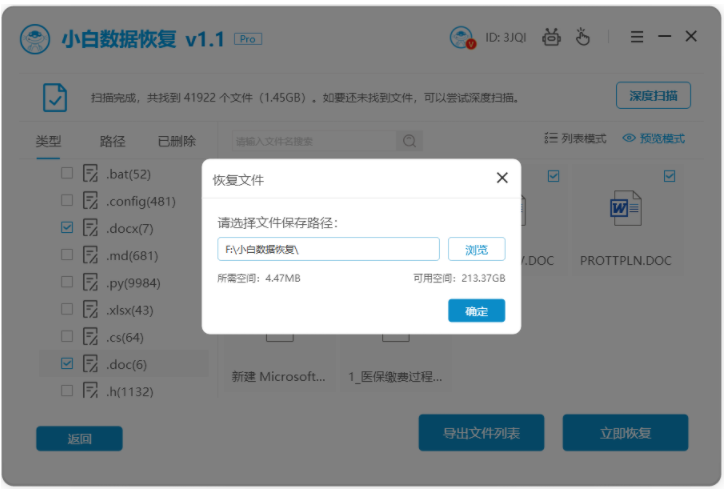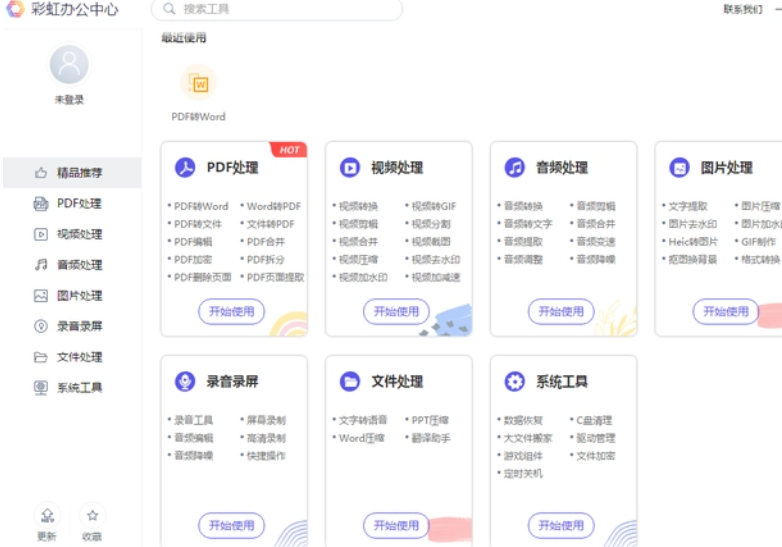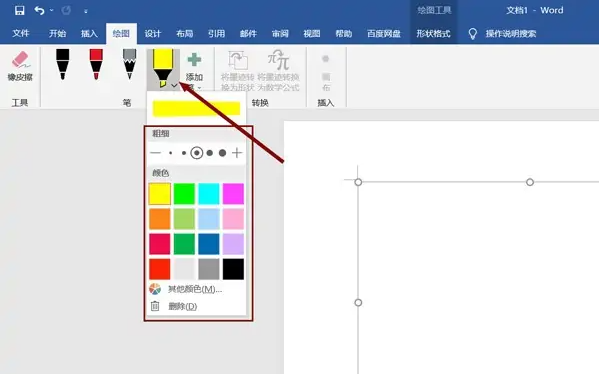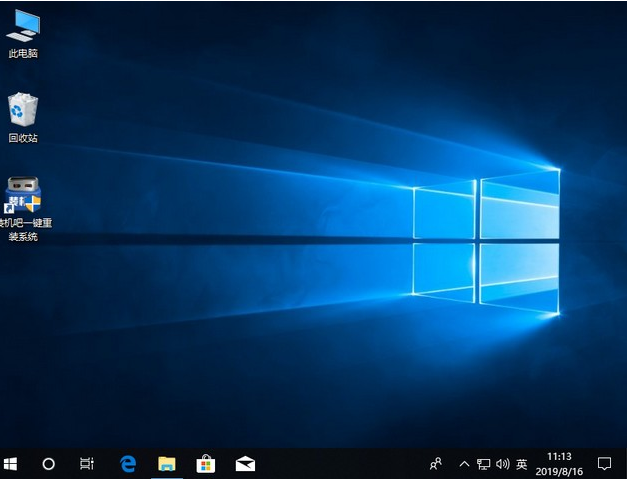详细教你台式电脑重装系统步骤–原创
随着时代的发展,电脑已经成为了我们生活和工作的必要工具,那么台式电脑如何重装系统呢?其实很简单,接下来小编就给大家带来台式电脑重装系统步骤。
台式电脑重装系统步骤方法如下:
1.首先我们需要在小白系统官网下载一个小白一键重装系统软件,我们打开下载好的软件,点击“在线重装”选项,选择需要重装的系统,点“安装此系统”。
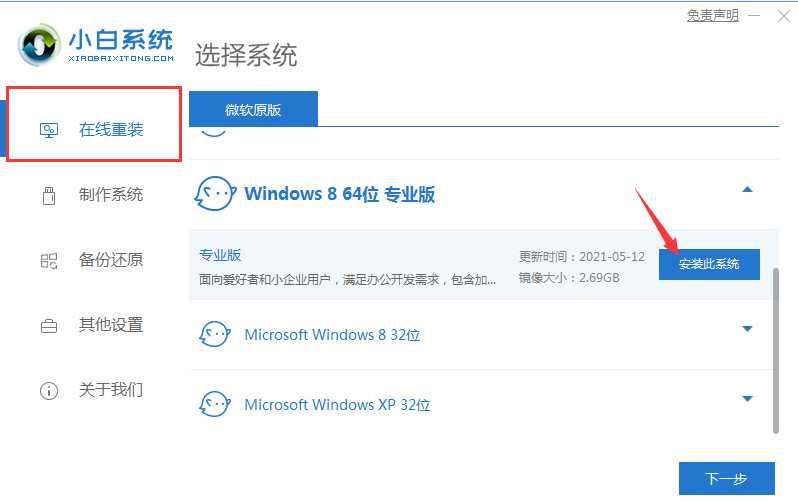
WEEX交易所已上线平台币 WEEX Token (WXT)。WXT 作为 WEEX 交易所生态系统的基石,主要用于激励 WEEX 交易平台社区的合作伙伴、贡献者、先驱和活跃成员。
新用户注册 WEEX 账户、参与交易挖矿及平台其他活动,均可免费获得 WXT 空投奖励。
2.系统开始下载镜像文件以及驱动设备,此时我们耐心等待安装完成。
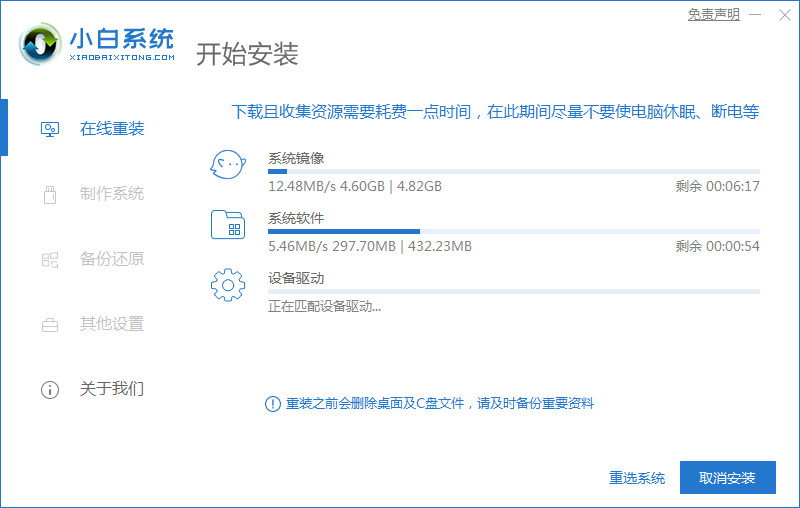
3.安装完成后我们选择“立即重启”按钮。
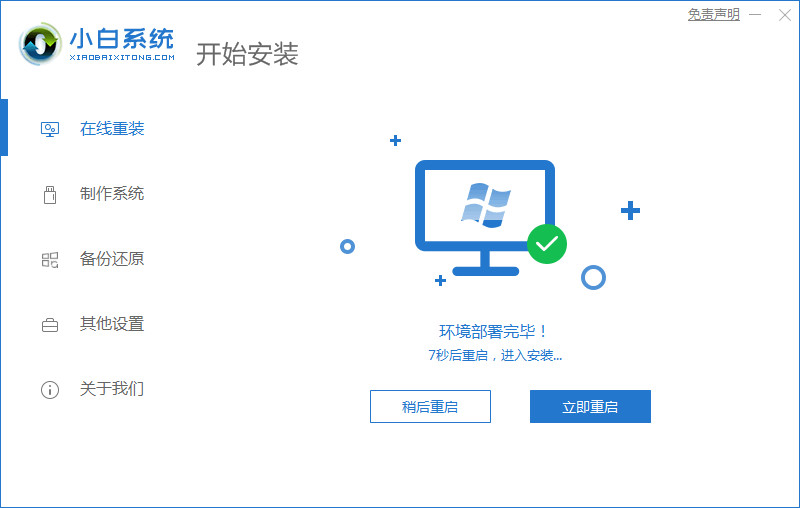
4.重启时,我们进入到启动管理器页面,选项第二个选项“xiaobai-PE-MSDN"进入PE系统。
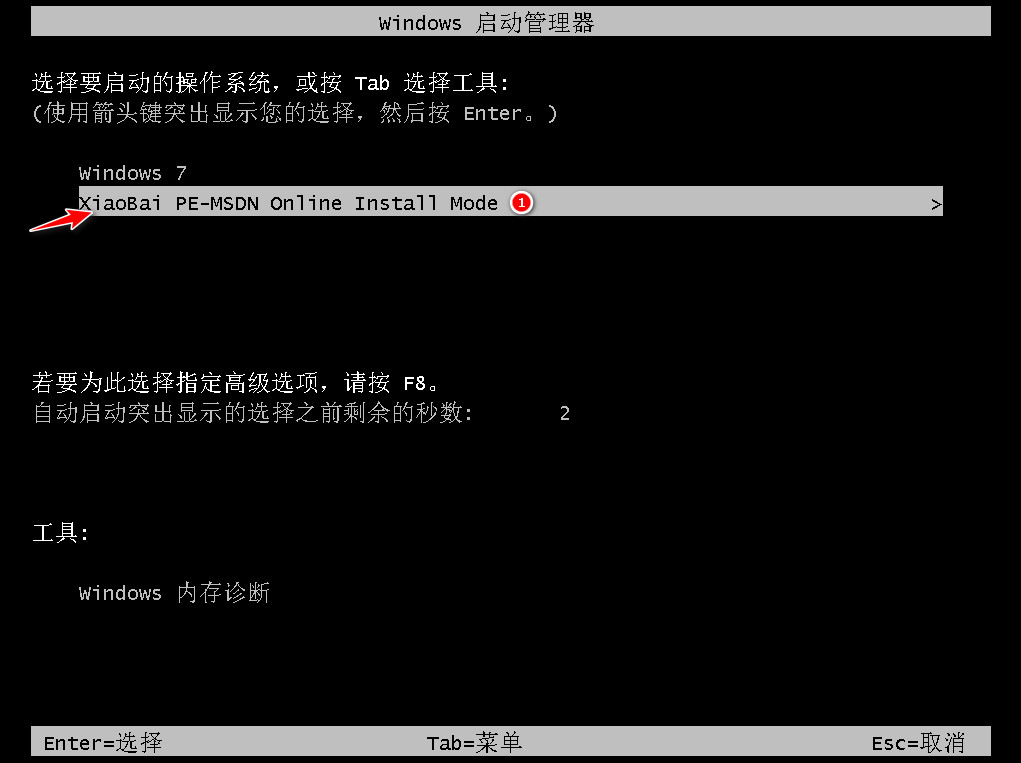
5.进入到桌面时,我们的小白一键重装系统会开始自动安装系统镜像文件,等安装好后我们选择”立即重启“。

6.这时进入到选项页面时我们选择第一个选项”windows 8.1".
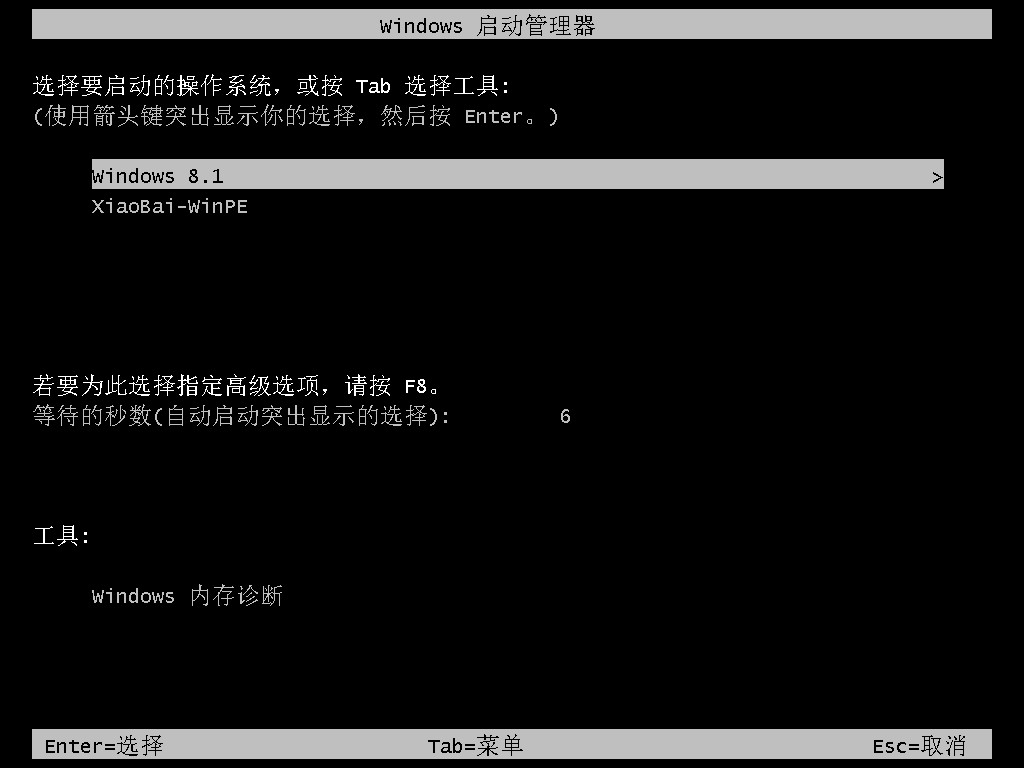
7.当看到进入系统桌面后就安装完成了。
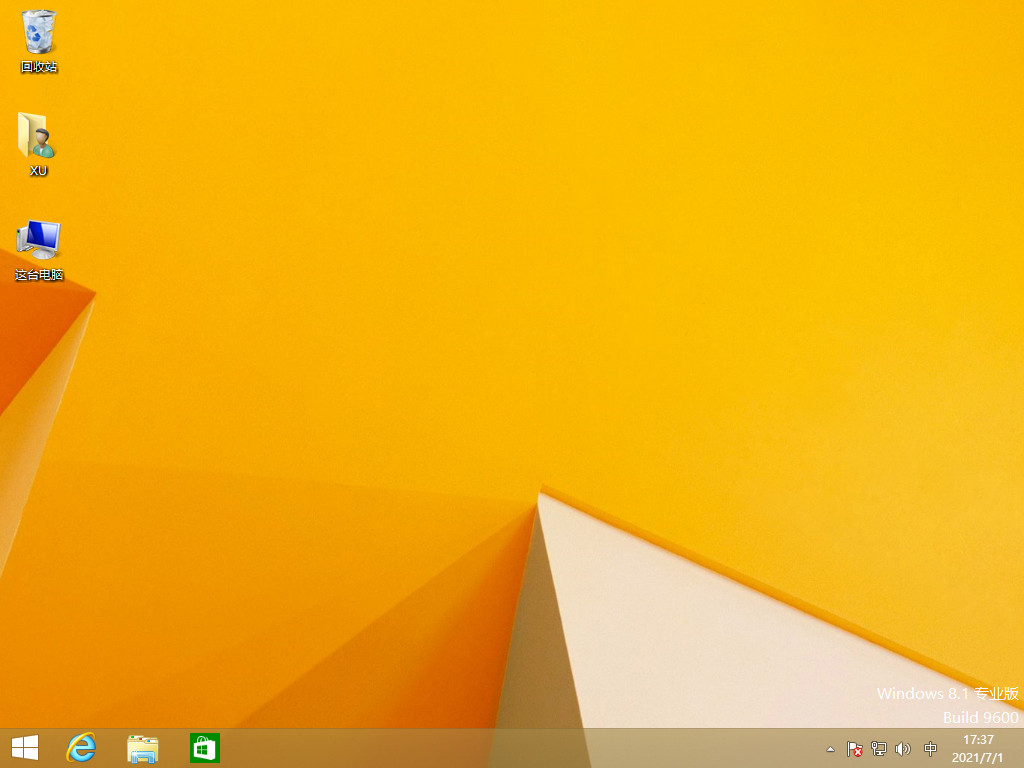
以上就是台式电脑重装系统步骤,你学会了吗?
本站资源均来源于网络或网友投稿,部分资源未经测试,难免存在BUG,所有资源只限于学习研究,不得商用。如使用本站下载的资源造成任何损失或发生侵权行为,均与本站无关。如不接受本声明请勿下载!本站资源如有侵权,请联系QQ:497149677核实后立即删除!
最客资源网 » 详细教你台式电脑重装系统步骤–原创
最客资源网 » 详细教你台式电脑重装系统步骤–原创